Google Dokumenter Android app indeholder en cool ny funktion - OCR support. OCR står for optisk tegngennkendelse og er en funktion, der normalt er bundet til scannere i fuld størrelse. Du kan nu tage billeder af dokumenter med din Android-telefon og konvertere dem til tekst, end du kan søge og redigere. Sådan er det:
Trin 1:
Start Google Docs-appen, og tryk på ikonet "Opret nyt".
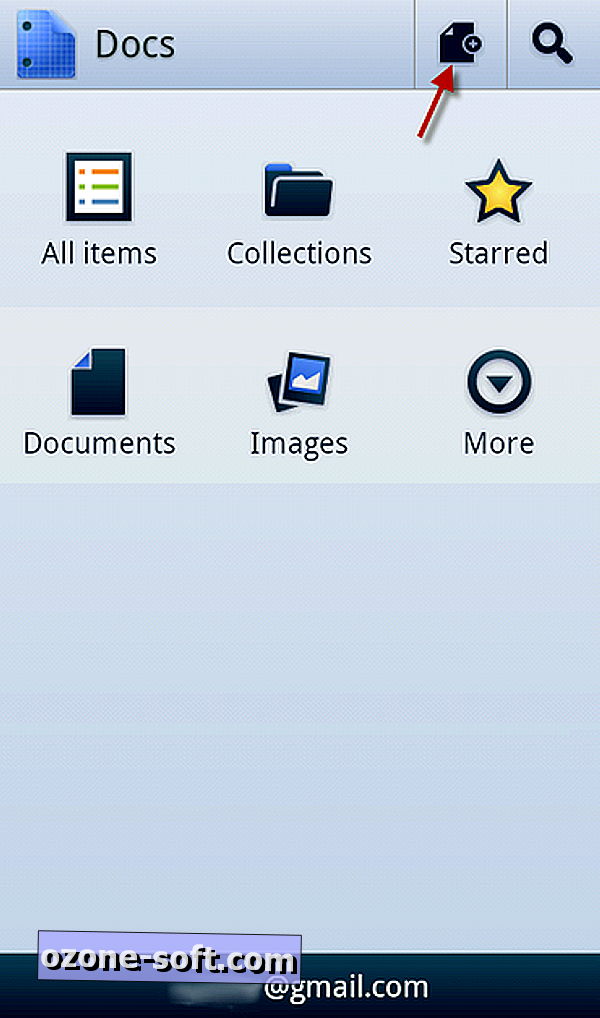
Trin 2:
Vælg "Dokument fra billede" for at starte OCR-kamerafunktionen.
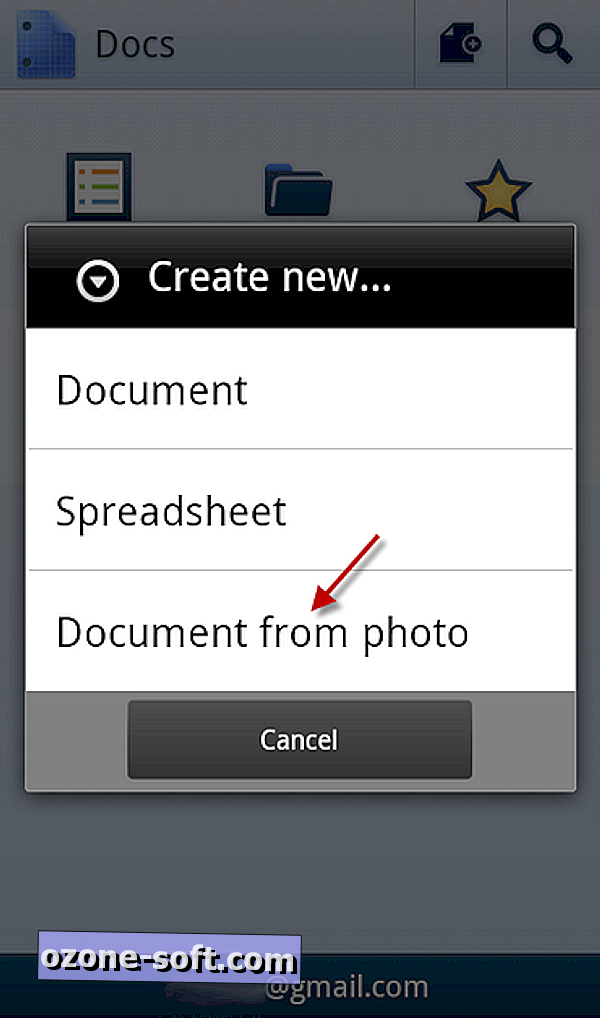
Trin 3:
Læg dokumentet op med kameraet på din Android-telefon og tag billedet, og tryk derefter på "Udført". Hvis du ikke får de ønskede resultater, skal du sørge for, at telefonens kamera er indstillet til automatisk tilstand, og prøv at tvinge flashen.
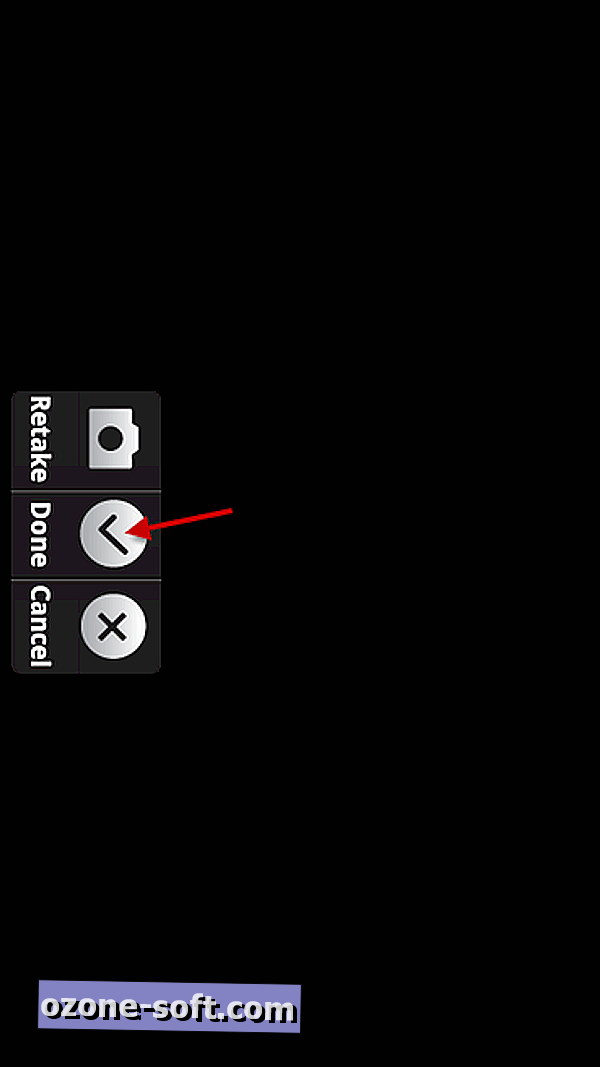
Trin 4:
Vælg filnavnet til upload og vælg den Google-konto, du vil uploade billedet til, og klik derefter på "Udført".

Under uploaden konverterer Google Dokumenter billedet. Når du har åbnet dokumentet, kan du se den tekst, den kunne konvertere.
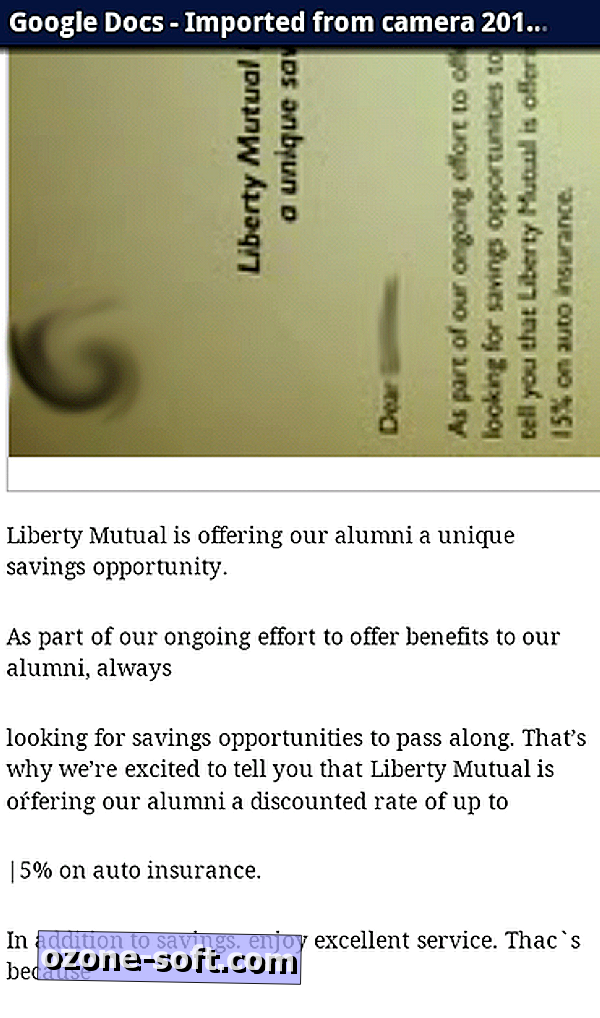
Husk, at OCR-funktionen fungerer bedst på uformateret tekst - ingen håndskrift eller designerfonte - og kun på engelsk. Google lover at funktionen vil fungere bedre over tid, så hold appen opdateret til forbedringer!













Efterlad Din Kommentar